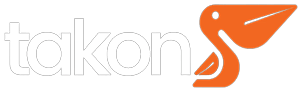Cara Setting STB IndiHome – Semakin tingginya penggunaan teknologi menjadikan internet sebagai kebutuhan primer bagi masyarakat. Pasalnya, dalam aktivitas sehari-hari internet digunakan sebagai alat komunikasi hingga transaksi secara virtual.
Di Indonesia layanan internet yang paling banyak digunakan oleh masyarakat yakni IndiHome. Keuggulan dari layanan internet besutan dari Telkom Indonesia ini memiliki jaringan luas di seluruh Indonesia.
Layanan IndiHome memiliki banyak sekali pilihan paket internet untuk beragam kebutuhan seperti gaming, internet harian, hingga perusahaan. Dengan adanya paket tersebut pelanggan IndiHome bisa memilih sesuai kebutuhannya.
Dalam menggunakan internet terkadang pelanggan mengalami kesulitan ketika terjadi gangguan pada IndiHome. Apalagi tidak mengerti cara menyeting perkakas STB (Set Top Box).
Apa Itu STB pada IndiHome?
STB atau Set Top Box merupakan dekoder yang berguna untuk mengatur saluran televisi yang dipilih sesuai dengan kebutuhan Anda. IndiHome memiliki STB berbasis Android sehingga dengan menggunakan STB tersebut bisa merubah TV kita menjadi smart TV.
Dengan menggunakan STB IndiHome Anda bisa menonton TV lokal, TV berbayar, hingga YouTube. Bukan hanya itu saja, terdapat juga TV On Demand yang membuat Anda bisa menonton siaran yang telah lewat.
Selain itu, terkait pemasangan dan instalasi STB IndiHome biasanya dilakukan diawal oleh petugas telkom. Namun, sebenarnya kita bisa menyeting STB tersebut apalagi ketika telah terjadi gangguan pada STB IndiHome.
Bagaimana Cara Setting STB IndiHome?
Dalam menyeting STB IndiHome langkah awal yakni menghubungkan perangkat-perangkat yang ada, berikut langkah-langkahnya:
- Hubungkan STB ke ONT (Modem) dengan kabel LAN
- Selanjutnya, hubungkan STB ke TV dengan menggunakan kabel HDMI sesuai dengan jenis TV yang Anda punya
- Agar TV dan STB tersambung, aturlah inputan Audio/Video
Setelah semuanya terhubung, langkah kedua yang harus dilakukan yakni menyeting STB agar bisa mengakses layanan usee tv. Dan apabila Anda ingin melakukan setting STB perlu menyiapkan nomor internet dan password usee tv. Berikut langkah-langkahnya:
- Untuk mendapatkan nomor internet bisa dengan cara menghubungi nomer 147 untuk menanyakan informasi tersebut
- Tekan tobol set pada remote STB, selanjutnya masukan password 6321
- Pilih DHCP, pada bagian user dan password tidak perlu diisi
- Berikutnya, Anda isi kolom rekening dengan no internet serta password usee tv yang telah disiapkan
- Pilik OK
- Untuk melihat layanan usee tv sudah terhubung dengan STB dan TV, pilihlah sistem informasi lalu masuk ke info jaringan 10.x.x.x/20 (jika info IP masih IP 192.168.x.x maka belum terhubung ke internet)
- Apabila menu epg tampil maka layanan unicast berhasil dan live tv tampil maka layanan multicast berhasil
- Dan jika kedua layanan tersebut berhasil tampil maka sudah pasti layanan usee tv bisa digunakan
Cara Setting STB untuk Usee TV dan Internet
Layanan internet IndiHome tidak hanya untuk Usee TV saja, sebagai pengguna Anda perlu menyeting STB agar bisa digunakan juga untuk kebutuhan internet harian. Untuk lebih jelasnya bisa ikuti langkah-langkahnya berikut.
- Login pada web admin modem (IP Addewss di belakang modem beserta password dan user)
- Lalu, pilih tab WAN, klik koneksi IPTV, pada bagiaan biding option pilih LAN4 usee tv. Klik Apply
- Selanjutnya, pilih network aplication, klik IGMP configuration, pilih yes pada enable IGMP dan snoopling pada IGMP mode.
- Kemudian sambungkan kabel LAN4 ke STB IndiHome
- Untuk usee tv pilih setting lalu jaringan, jaringan WAN untuk internet sedangkan jaringan LAN untuk usee tv
Pastikan mengikuti langkah-langkah ini dengan benar, agar bisa menggunakan STB untuk usee tv dan juga internet. Selain itu, pastikan perlengkapan telah siap jika akan melakukan setting tersebut.
Dan itu saja informasi tentang tutorial cara setting stb indihome ke tv tanpa kabel lan yang bisa saya sampaikan kepada kalian semoga informasi ini bisa bermanfaat untuk kalian, Semoga bermanfaat.